在VS2022和VS2012共存的电脑上安装VS212扩展注意事项
1、下载一个专用于VS2012的扩展文件,直接双击下载的扩展文件安装后,显示安装成功。
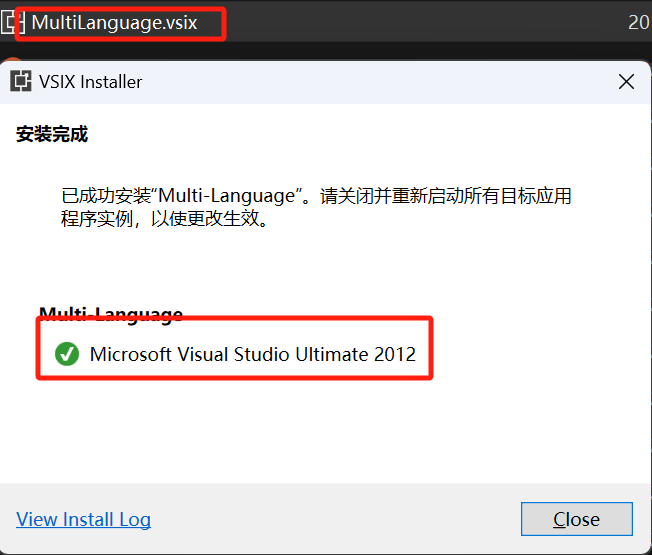
但是你可能会发现在VS2022,VS2012中都找不到此扩展。这就要求必须用VS2022的命令将其卸载,然后再用VS2012进行安装。
2、用VS2022的命令卸载
打开VS2022开发工具
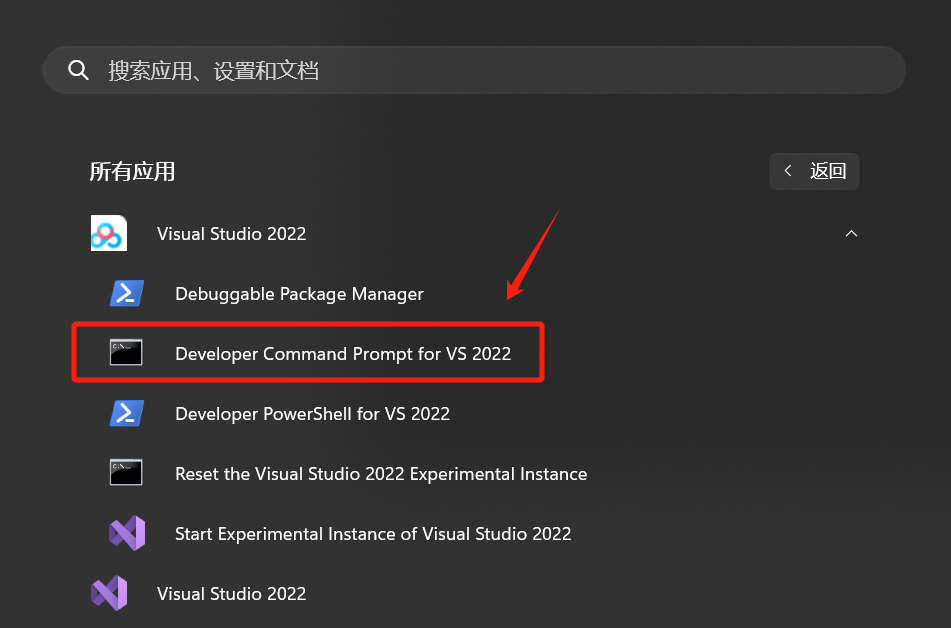
先找出此扩展的vsixid:
将原扩展文件改后缀成压缩文件,然后,您可以打开它并在其中找到一个 extension.vsixmanifest 文件。这是一个 XML 文件,如果打开它,您将看到一个节点。如下所示:<Identity Id="guid"... />``guid 。是您在 VSIXInstaller.exe 命令中使用的 vsixid,
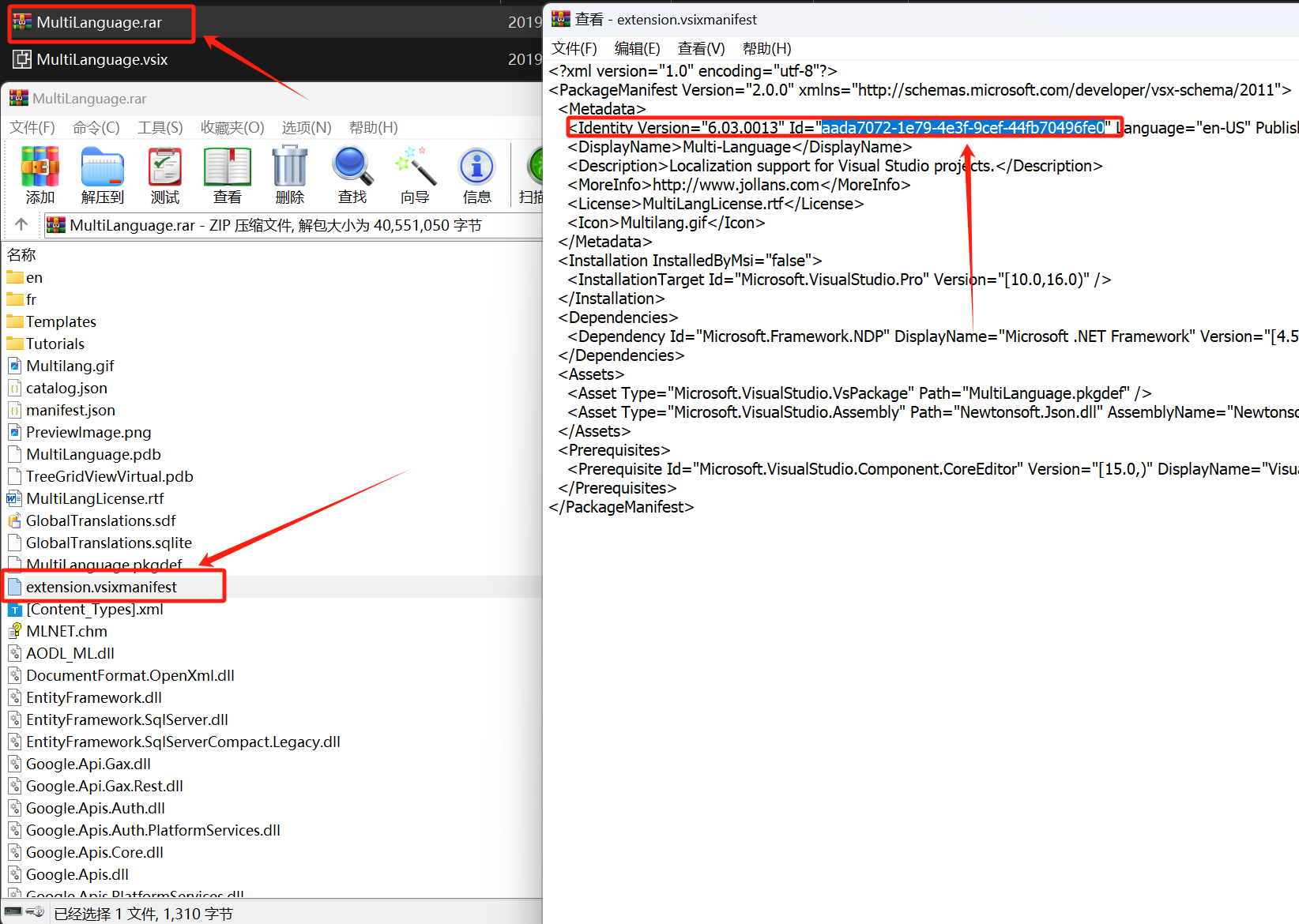
根据找到的vsixid,进行卸载。输入命令:
vsixinstaller /u:VSIXInstaller.exe /u:aada7072-1e79-4e3f-9cef-44fb70496fe0
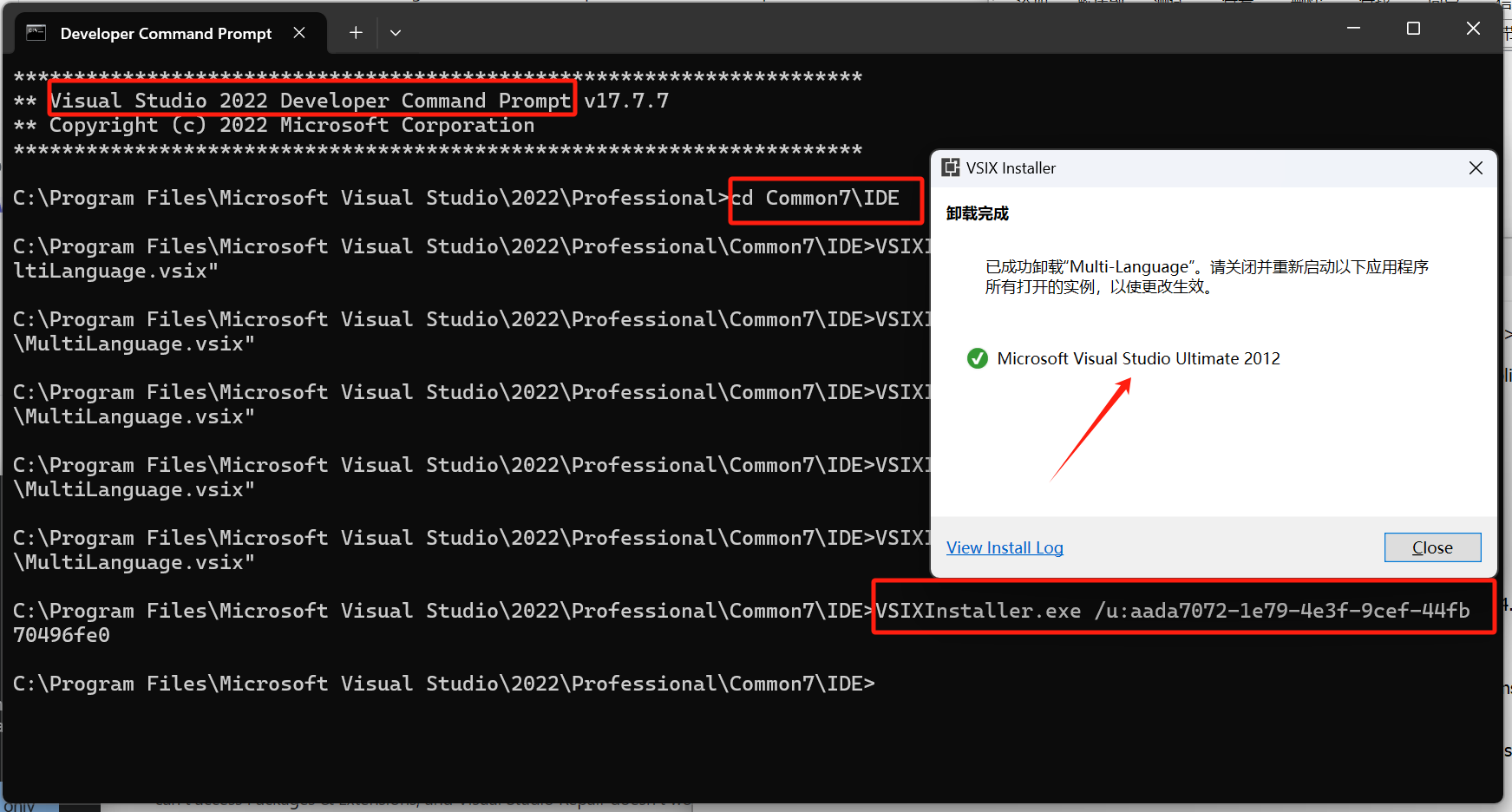
tips:可能还需要使用VS2012卸载一次。
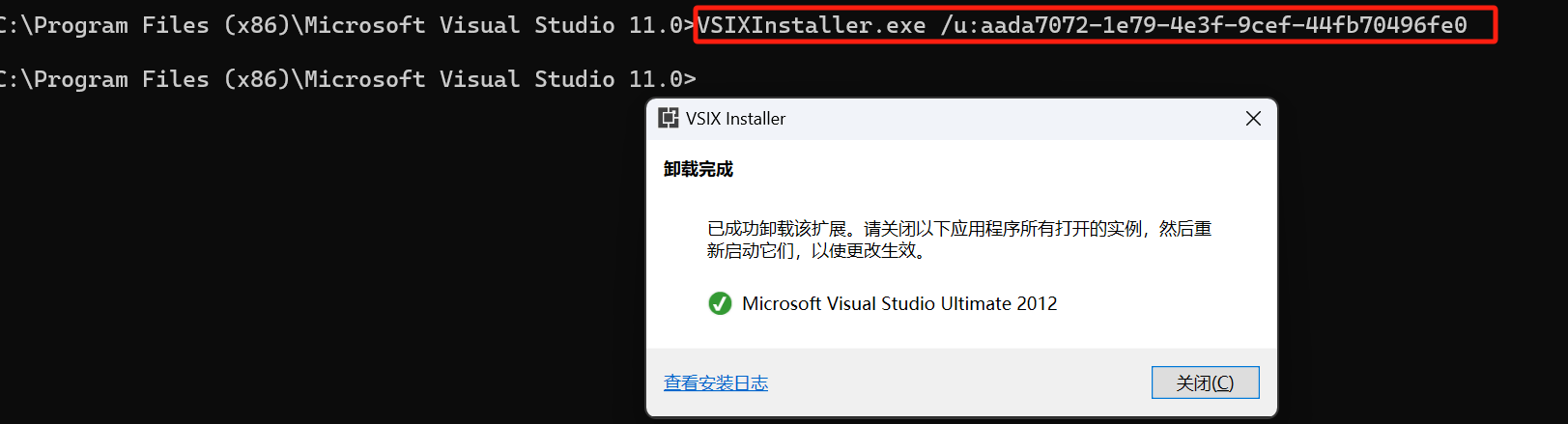
3、使用VS2012重新安装
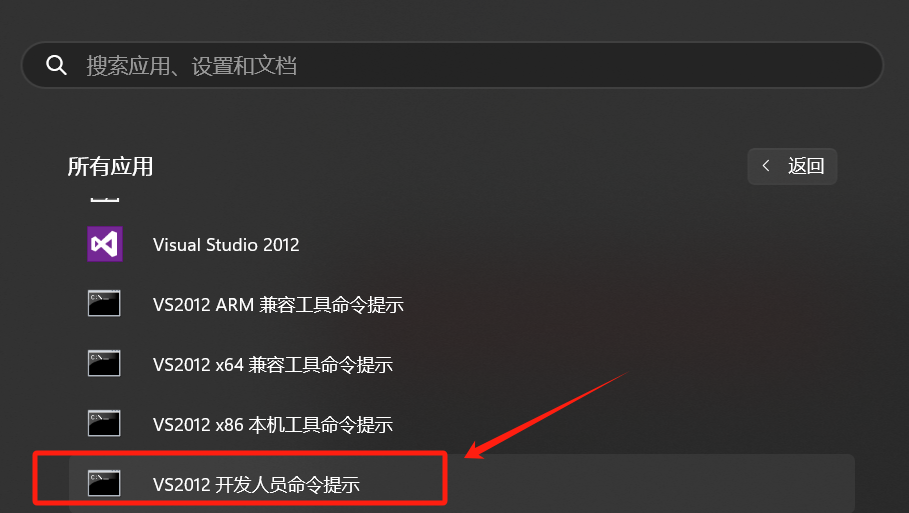
输入以下命令进行安装
VSIXInstaller.exe "XXX\MultiLanguage.vsix"
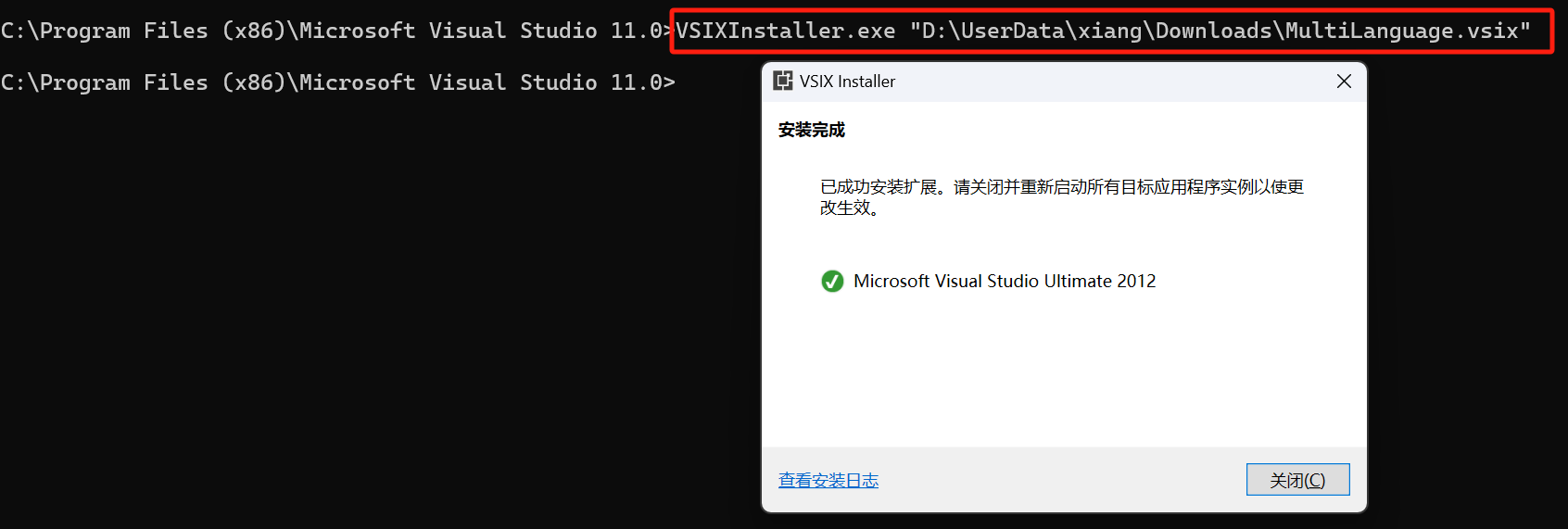
扩展安装成功。
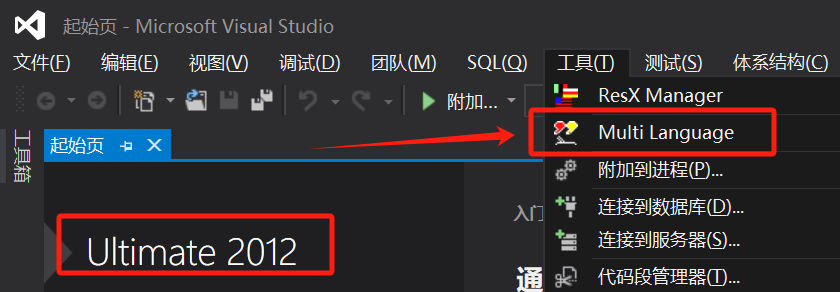
posted on 2024-03-14 21:38 springsnow 阅读(364) 评论(0) 编辑 收藏 举报



【推荐】国内首个AI IDE,深度理解中文开发场景,立即下载体验Trae
【推荐】编程新体验,更懂你的AI,立即体验豆包MarsCode编程助手
【推荐】抖音旗下AI助手豆包,你的智能百科全书,全免费不限次数
【推荐】轻量又高性能的 SSH 工具 IShell:AI 加持,快人一步
· TypeScript + Deepseek 打造卜卦网站:技术与玄学的结合
· 阿里巴巴 QwQ-32B真的超越了 DeepSeek R-1吗?
· 【译】Visual Studio 中新的强大生产力特性
· 10年+ .NET Coder 心语 ── 封装的思维:从隐藏、稳定开始理解其本质意义
· 【设计模式】告别冗长if-else语句:使用策略模式优化代码结构
2019-03-14 JavaScript(11):JSON对象